电脑如何将pdf转化为ppt?三种pdf转ppt的简单方法,轻松解决
在工作中,我们经常需要将pdf文件转换为ppt格式,以便进行演示或编辑。那么,如何在电脑上将pdf
在工作中,我们经常需要将pdf文件转换为ppt格式,以便进行演示或编辑。那么,如何在电脑上将pdf文件转换为ppt呢?本文将介绍几种简单而高效的方法,帮助你快速完成转换,节省宝贵的时间。
方法一:利用在线转换工具如果你不想安装额外的软件,可以选择使用在线PDF到PPT转换工具。以PHP中文网在线转换工具为例,操作步骤如下:
成品ppt在线生成,百种模板可供选择☜☜☜☜☜点击使用;
1、访问在线转换网站:https://www.php.cn/link/2955104571741a361ca41d687dd3649c
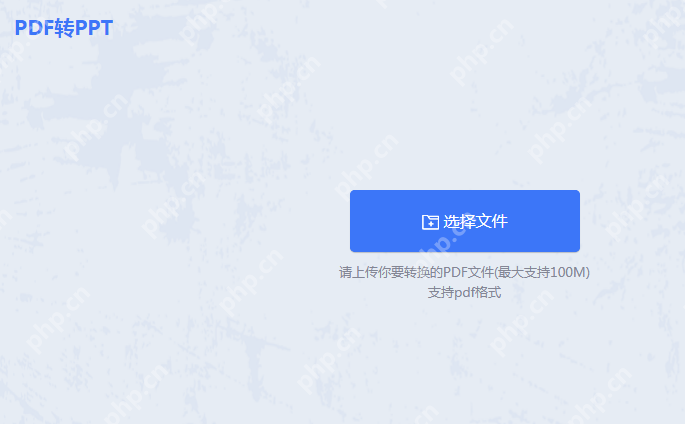
2、点击选择文件并上传PDF文件。
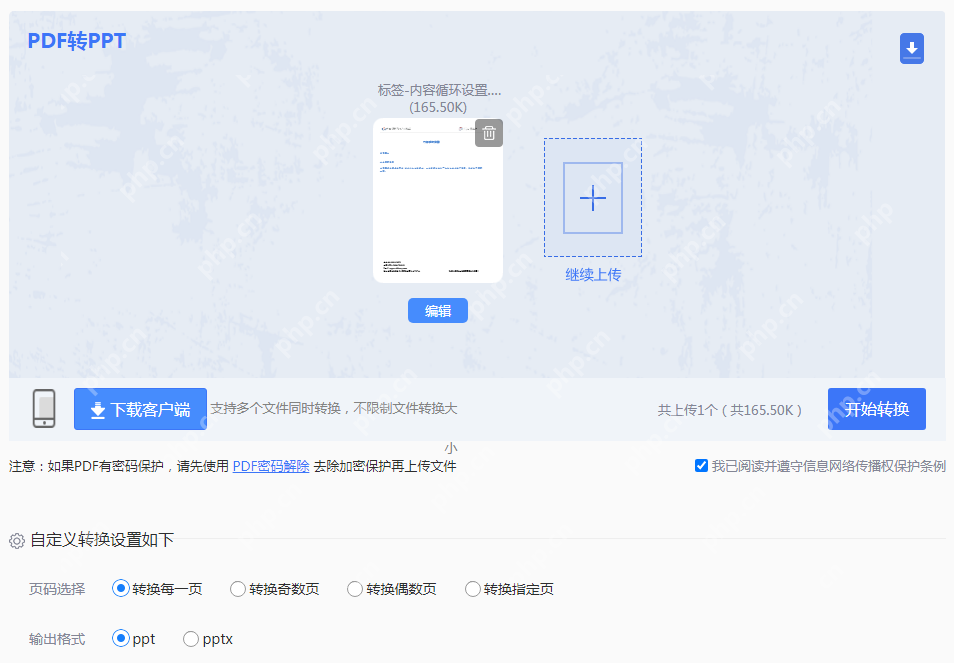
3、上传PDF文件后,根据需要设置页码选择和输出格式,然后点击开始转换。
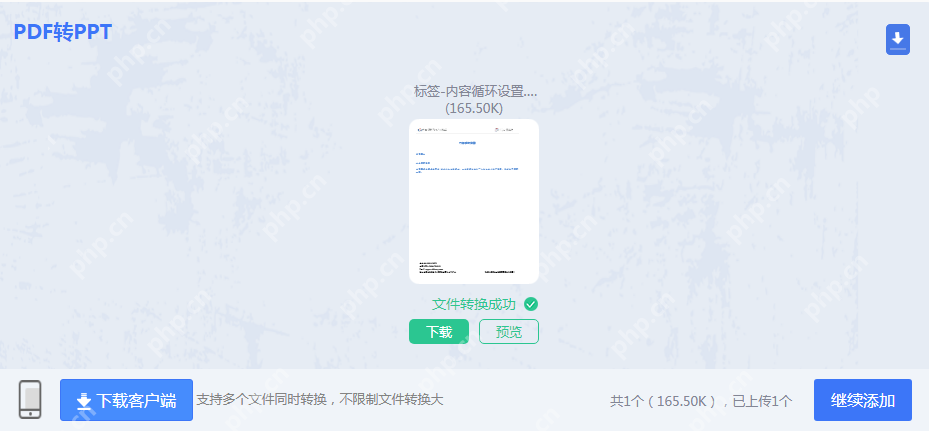
4、等待转换完成。
方法二:使用PDF转PPT软件除了在线转换工具,还有其他PDF转PPT软件可以帮助你完成转换。以PHP中文网的PDF转PPT软件为例,操作步骤如下:
1、下载并安装客户端转换工具。
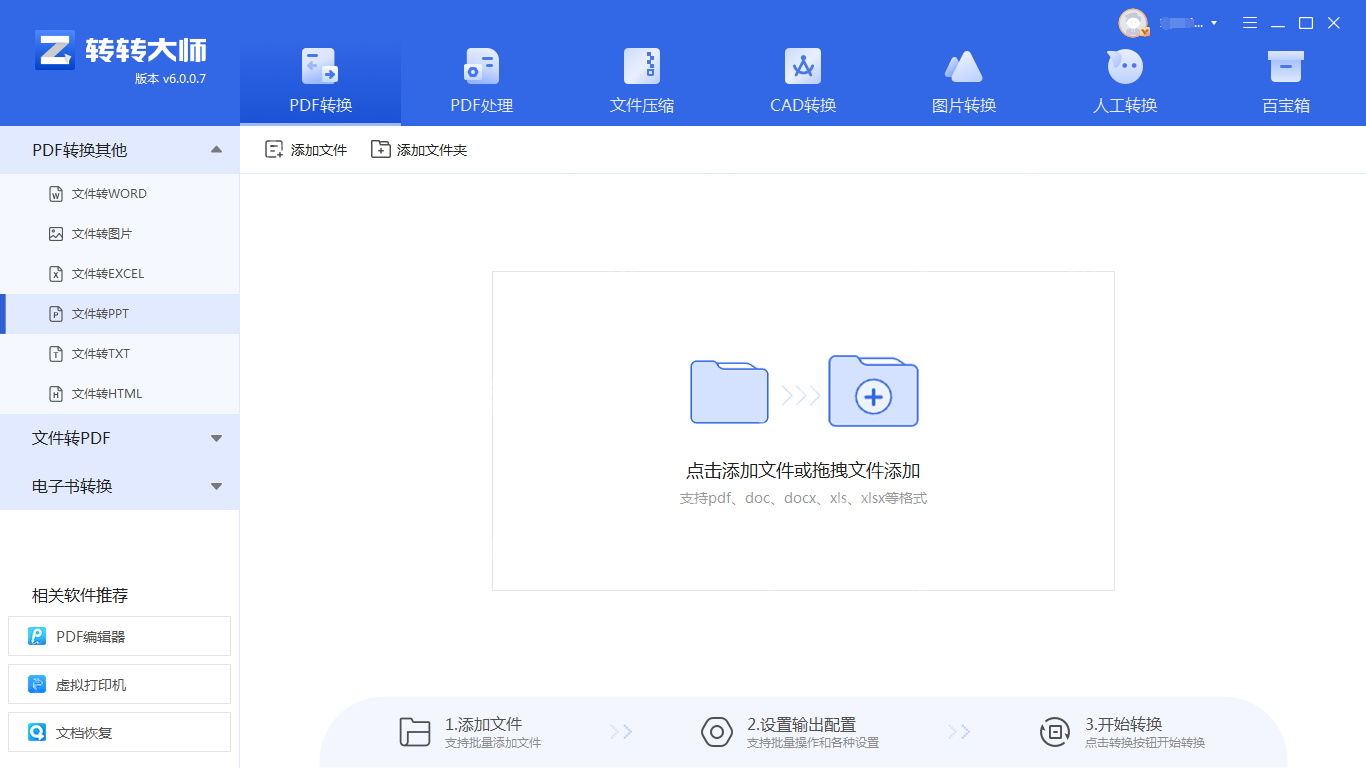
2、打开软件,选择文件转换为PPT。
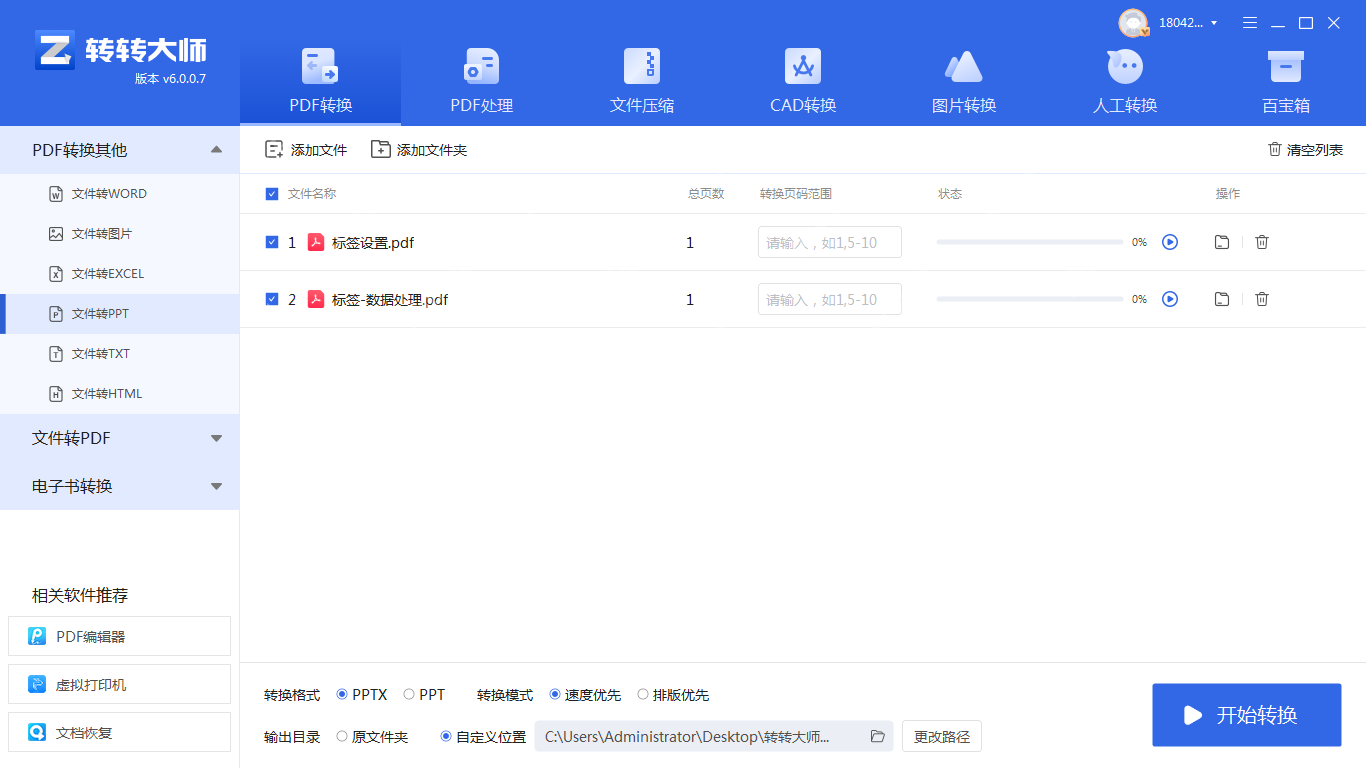
3、上传PDF文件,支持批量转换,如果文件数量多,可以直接添加文件夹。
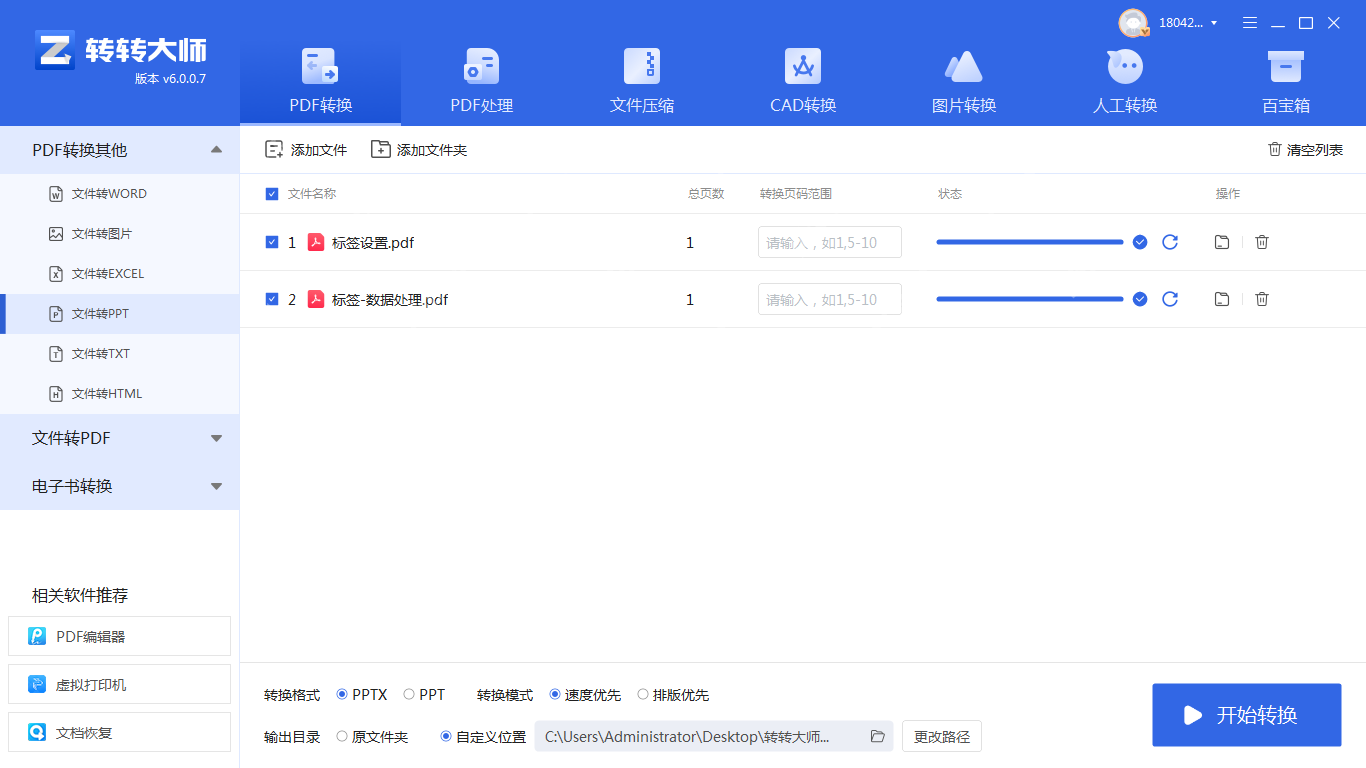
4、转换完成。
方法三:使用Microsoft PowerPointMicrosoft PowerPoint本身具备从PDF文件创建幻灯片的功能,特别适合转换包含少量页面的PDF文件。操作步骤如下:
1、打开Microsoft PowerPoint,选择“文件”>“新建”>“从PDF”。
2、浏览并选择需要转换的PDF文件。
3、PowerPoint会将PDF文件的每一页转换为一个独立的幻灯片。
4、根据需要编辑和调整幻灯片内容。
5、保存为PPT或PPTX格式。
总结
菜鸟下载发布此文仅为传递信息,不代表菜鸟下载认同其观点或证实其描述。
相关文章
更多>>热门游戏
更多>>热点资讯
更多>>热门排行
更多>>- 大哥传奇题材手游排行榜下载-有哪些好玩的大哥传奇题材手机游戏推荐
- 仙境神域ios手游排行榜-仙境神域手游大全-有什么类似仙境神域的手游
- 失落危城手游排行榜-失落危城手游下载-失落危城游戏版本大全
- 荣耀之路最新排行榜-荣耀之路手游免费版下载-荣耀之路免费破解版下载
- 太虚幻境题材手游排行榜下载-有哪些好玩的太虚幻境题材手机游戏推荐
- 2023仙界幻想手游排行榜-仙界幻想手游2023排行榜前十名下载
- 类似上古三国的游戏排行榜_有哪些类似上古三国的游戏
- 逆天传说排行榜下载大全-2023最好玩的逆天传说前十名推荐
- 一剑九霄手游排行-一剑九霄免费版/单机版/破解版-一剑九霄版本大全
- 龙渊之王手游排行-龙渊之王免费版/单机版/破解版-龙渊之王版本大全
- 类似缥缈诛仙的手游排行榜下载-有哪些好玩的类似缥缈诛仙的手机游戏排行榜
- 飞仙奇谭排行榜下载大全-2023最好玩的飞仙奇谭前十名推荐
























